気付いたらパソコン画面やキーボードが汚い!
ノートパソコンを日頃から使っているだんだん汚れが気になることってありませんか?
で、特に気になるのがキーボードの中!
よーくみると結構汚れがたまってるんですよね〜・・・。
キーボードの中は放置気味でこれまで手をつけてませんでした。でもそのままにおくのもアレだし…いずれはどうにかしたいと思っていたので一度キーボードの中も綺麗に掃除してみました。
最初はびっくりする位汚れてましたが、今ではスッキリ。

やっぱり綺麗になると気持ち良いですね!
ではどんな方法で掃除をしたのか。記事では、キーボードの掃除方法や流れを中心に綴ってみました。
キーボードの掃除方法でお困りの方はぜひご参考下さい。
スポンサーリンク
掃除方法は大きく分けて2つ。
- キートップを外して掃除する方法(徹底的に掃除したい人向け)
- 外さずに簡単にする方法(簡単にさっと掃除したい人向け)
キートップとは・・・キーボードの1つ1つのキーのこと。
まずは私が実際に試してみた1の徹底的な掃除方法から詳しく紹介していきます。
記事後半にはあわせて2の簡単にできる方法も解説していくのでぜひ最後まで読み進めていってみてください。
知っておけば日頃の手入れもさらに捗りますよ!
それではどうぞ。
※あくまで素人がやったことなので誤った情報などあればお気軽にご指摘くださいm(_ _)m
目次
ノートパソコンのキーボードの掃除方法
キートップを外して掃除するまでの流れ
- キートップを外す
- キーボードの中を拭く
- 外したキーを洗って乾かす
- はめこむ
掃除方法の流れをみるならこちらの動画もあわせてみておくとよりイメージしやすいです。
※macbookAirの場合の流れになります。
掃除で用意するもの
すべてではないですが、これらを使って掃除をします。
- 食器洗い用の洗剤
- 洗濯用のネット
- スポンジ
- バケツ
- ドライヤー
- 綿棒
- 歯ブラシ
- ティッシュや布・除菌シートなど
- エアダスター
など
スポンサーリンク
STEP1 まずキーボードの写真をとる
キーを外した後どこに埋め込むのか忘れないようにキーボードの写真をとっておきます。

後々面倒になるので忘れずに!
STEP2 キートップを外す
キーボードのキーを1つ1つ外していきます。
使ったのはマイナスドライバー。
他にも爪磨きを使う例などもありましたが丁度よさそうなものが手元になかったので今回はこれでいきます。
※マイナスドライバーを使って上手くはまらなかった・キーが欠けたという人もいるのであくまで自己責任でお願いします
では、キートップを外していきます。
ドライバーをキーの中に入れて

カチッと音がすると片方が外れます。他にも固定されているところがあるので上下左右も同様にすると

キーが外れます。

この要領であとはこの繰り返し。
自分の場合は最初の2、3個目までは上手くいかずその後だんだん慣れてコツがつかめてきました。
外し方を言葉で説明するのは少々上手く伝わりづらい部分があるので最初は動画などをいくつかみてみると参考になります。
こちらの動画では音声こそないものの外し方の流れやポイントも詳しく解説されています。
爪楊枝を使って取り外していますがイメージだけならなんとなくはつかめるかと。
【動画の要点】
・キーを外すときは歯間ブラシなども使える。ドライバーなどは避けること。
・白い部分はドライバーなどで外す
今回はドライバーを使っていますが本来はなるべく避けたほうがいい方法なのかも。(傷などは幸いありませんでした)
中はどうなっている?
キーを外してみると2つのパーツが分かれています。

丸く印をつけているのがパーツをとめる部分。白いパーツがキーをキーボードにきちんとはめこむためのものです。

あとは上から外したキーを押さえてあげるとパチッと音がして元に戻ります。
windows(NEC)のノートパソコンでもやってみましたが基本は一緒の構造でした。

マイナスドライバーや爪楊枝を使ってもとれます。
簡単にキートップを取り外すなら
人気はコレ!
ダイヤテック KeyPuller FKP01取り外す器具のおすすめ・人気を調べていたらここにたどり着きました。
効率よく外すなら1つもっておくと便利そうですね。ただ、スペースキーなどは苦戦しやすいようです。
レビュー数も多いので、まずは買った人の感想を読んでみてください。
ようやく全部外し終えました
ようやく全部外し終えて中をみると結構な汚れが…。

ほこり以外の汚れもいろいろ出てきました。あまり見てて気持ちのいいものではないので今回はモザイクでm(_ _)m
どれくらい汚れているかはご想像におまかせします。
今からこれをエアダスター・綿棒などを使って掃除します。
STEP3 中を掃除する

綿棒にすぐ埃がびっしりつくのでたくさん使いました。
STEP4 外したキーを綺麗に洗う
続いてはキーボードから外したこのキーを綺麗にします。

外したキーをなくさないように洗濯ネットに入れて

洗い物用の洗剤を入れたバケツに入れて汚れを落とします。
なるべく早く乾燥させたい時にはドライヤーなどを使いましょう。
STEP5 外したキーをはめる
あとは外したキーをはめて、ベタつきを感じることがないよう最後にキーボード周りも無水エタノールをつけた布でふきとり掃除終了!

これでスッキリしました!
ここが困った…
キーをはめこむ時ですが、エンターキーとスペースキーが上手くいきづらかったです。
上手くはめ込めれたものの、キーが若干ズレていたのかカチカチ音がしたり部分的に押しても機能しづらかったり。
他のキーと少々違うのではめ込みづらいのかも?しれません。
中はこんな風になってます。

その後、一度取り外して丁寧に作業してみると押した時の音の違和感もなくなり上手くいきました。よかった。
以上がキーを外した場合の掃除方法です。
綺麗に掃除したい時はやっぱりキートップを外すのが一番ですね!
ただ結構手間もかかるので毎回はちょっと厳しいですけど。
普段はもっと簡単に済ましたいのでキートップは外さずにできる方法も探してみました。
その中からいくつか簡単な方法をあげていきますね
キーボードの掃除テク!簡単に済ませるなら
- エアダスター
- セロハンテープ,付箋使う
- 掃除機で吸い取る
- ドライヤーでほこりを飛ばす(冷風)
- 除菌シートで拭く
- スライムを使う
1 エアダスター
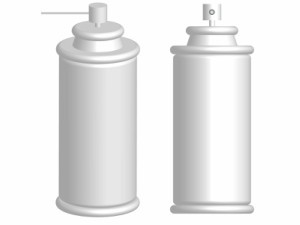
エアダスターは1つもっておくとPCの掃除にはかなり役立ちます。
また、缶スプレータイプ以外では自分で押して空気を出すタイプのものもあるので掃除をするならぜひどちらかを持っておくことをおすすめします。(どちらも100均などでも入手可能です)
ELECOM エアダスター ECO 逆さ使用OK ノンフロンタイプ 3本セット AD-ECOMT2 セロハンテープ,付箋使う
付箋を使った簡単掃除テク
机周りにあるものでさっとできるのがいいですね。
試してみると細かいところの汚れもきちんと粘着部分についてました。今後もちょっとした時に使えそうかも。
3 掃除機で吸い取る
USB充電式のタイプ・ハンディタイプなどの掃除機を使って気になるほこり汚れを一気に吸い取る!
さっとできるのでこの方法もいいですね。
お菓子の食べカスなども綺麗に吸い取ってくれます。
そのほかでは無水エタノールなどを使って掃除をするのもおすすめです。
掃除するなら無水エタノールが便利
【無水エタノール】
- アルコールの一種で水分がほとんど含まれずすぐに乾く
- 電子機器の掃除にもおすすめ
布につけて表面を拭くだけかなりベタつきがなくなります。スマホ画面の掃除にもおすすめです。
綺麗をするときに大いに活用できるのでぜひお試しください。
おわりに
普段はあまり意識しないところですがキーボードはスマホの画面と一緒で便座並みに汚いと言われます。
今回私もキーを外して掃除してみてびっくりしました。汚すぎるだろと。笑
快適に使うためにも皆さんもぜひパソコンの定期的なお手入れはお忘れなく!
スポンサーリンク









